文章詳情頁
win10配置自動更新關閉教程
瀏覽:70日期:2023-02-02 09:21:11
win10的配置自動更新有時候會讓我們在使用電腦時突然進入更新,而且更新的內容也不一定是我們想要的,非常煩人。這時候就可以通過打開組策略編輯器,然后將配置自動更新關閉,下面就一起來看看這是如何操作的吧。
win10配置自動更新關閉教程1、首先我們同時按下鍵盤上的“win”和“r”,打開運行后輸入“gpedit.msc”回車確定。
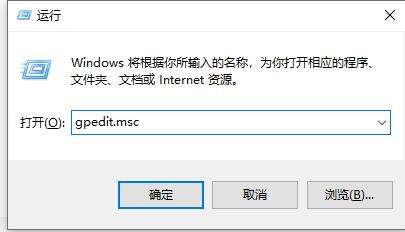
2、打開組策略編輯器后,在管理模板中選擇“windows組件”
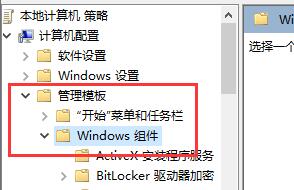
3、然后在其中找到“windows更新”
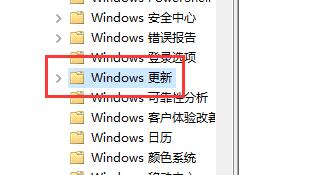
4、雙擊打開右側的“配置自動更新”
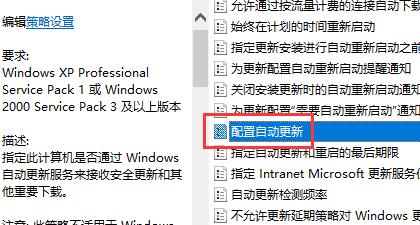
5、勾選“已禁用”,然后點擊下方的“確定”
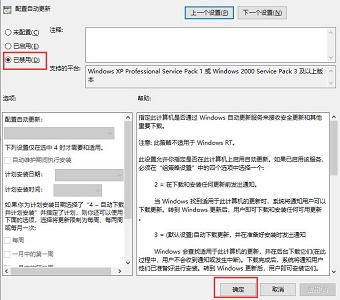
6、最后只要重啟電腦就可以了。

相關文章:win10關閉自動更新 | win10關閉防火墻和defender
以上就是win10配置自動更新關閉教程了,需要關閉配置更新的朋友可以使用上面的教程一步步進行操作。想知道更多相關教程還可以收藏好吧啦網。
以上就是win10配置自動更新關閉教程的全部內容,望能這篇win10配置自動更新關閉教程可以幫助您解決問題,能夠解決大家的實際問題是好吧啦網一直努力的方向和目標。
相關文章:
1. 如何從 PC 上的 USB 安裝 Windows 112. glibc 2.31補丁導致Linux子系統WSL 1運行Ubuntu 20.04出問題3. 關于linux(ubuntu 18.04) 中idea操作數據庫失敗的問題4. 如何在VM虛擬機中安裝win7系統5. Centos7安裝Chacha20加密算法詳解6. CentOS7中無法找到pci find device函數的解決方法7. win11安裝跳過tpm8. centos7使用docker部署gitlab-ce-zh應用詳解9. win7怎么設置屏幕休眠密碼(win7屏幕保護設置密碼)10. Win10鍵盤失靈如何修復?Win10鍵盤失靈一鍵修復方法
排行榜

 網公網安備
網公網安備